|
|
Outlook 2010で予定表から祝日をすべて削除する方法 | ||
Outlook 2010で予定表から祝日をすべて削除する方法 |
Q&A番号:013455 更新日:2019/03/26
|
Q&A番号:013455 更新日:2019/03/26 |
 | Outlook 2010で、予定表から祝日をすべて削除する方法について教えてください。 |
 | 予定表の表示方法を変更することで、登録したすべての祝日を一度に削除できます。 |
予定表の表示方法を変更することで、登録したすべての祝日を一度に削除できます。
はじめに
Outlook 2010では、予定表を分類項目別に表示して、追加した祝日をまとめて削除することができます。
予定表に祝日を登録した際、祝日が二重登録され、予定表に重複して表示される場合があります。
この場合、すでに登録している祝日をすべて削除してから、再度登録を行う必要があります。
操作手順
Outlook 2010で予定表から祝日をすべて削除するには、以下の操作手順を行ってください。
画面左下から「予定表」をクリックします。

リボンから「表示」タブをクリックし、「現在のビュー」グループの「ビューの変更」をクリックして、「一覧」をクリックします。
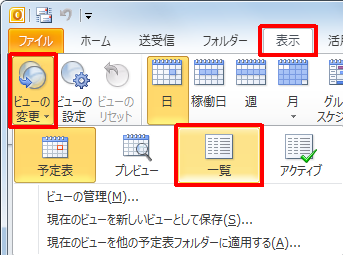
「並べ替え」グループの「分類項目」をクリックします。
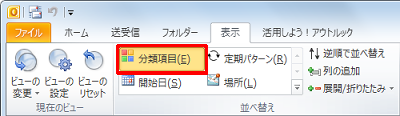
一覧から「分類項目:祝日」を右クリックして、「削除」をクリックします。
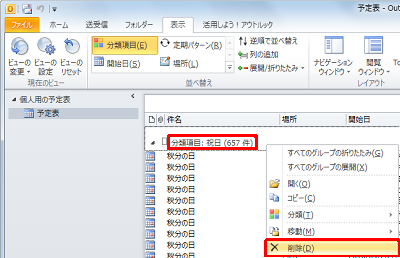
※ 「分類項目:祝日」が表示されていない場合は、右上にある「分類項目」をクリックするか、画面をスクロールし表示されるか確認します。「この操作は選択されているすべてのグループに適用されます。」というメッセージが表示されたら、「OK」をクリックします。
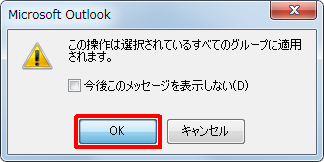
以上で操作完了です。
予定表に祝日が表示されていないことを確認してください。
補足
複数の国や地域の祝日を登録している場合は、分類項目を祝日からさらに国別にグループ化し、特定の国の祝日だけを削除できます。
手順については、以下の情報を参照してください。
 Outlook 2010で予定表から特定の国の祝日をすべて削除する方法
Outlook 2010で予定表から特定の国の祝日をすべて削除する方法
このQ&Aに出てきた用語
|
|
|










